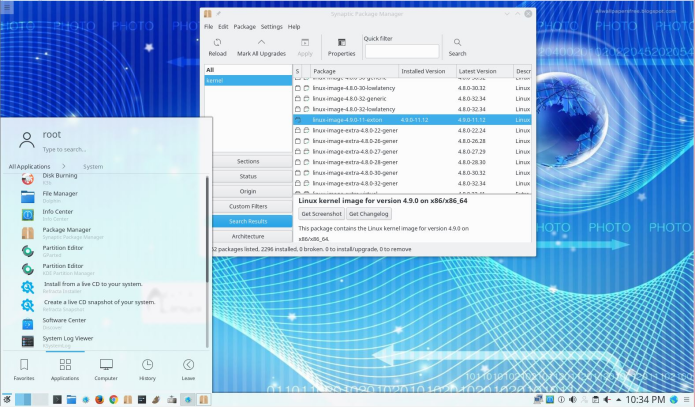O projeto ExTiX anunciou a mais nova versão de sua distribuição, o ExTiX 17.2. Conheça mais um pouco sobre ela e descubra onde baixar a distro.
- Recuperando o boot do Linux (Grub), depois de instalar o Windows
- Como mudar o visual do Grub com o tema Vimix Grub
- Como instalar o Grub Customizer no Ubuntu e derivados
- Como esconder o menu de inicialização do Grub
- Como instalar o Grub Customizer no Debian, Ubuntu e derivados
O ExTiX é uma distribuição Linux para desktop e um Live DVD baseado no Ubuntu, que oferece ambientes de desktop alternativos (KDE ou LXQt).
Desses ambientes, o KDE é o mais conhecido, já o LXQt é o mais recente. LXQt é um porta feito em Qt da próxima versão do LXDE, o Lightweight Desktop Environment. Ele é o produto da fusão entre os projetos LXDE-Qt e Razor-qt: Um ambiente de trabalho leve, modular e fácil de usar.
Novidades do ExTiX 17.2
A versão mais recente do projeto, o ExTiX LXQt, é baseado no Ubuntu 16.10 Yakkety Yak e apresenta o levissimo ambiente de desktop LXQt 0.10.0, além da mais recente versão do kernel Linux 4.10 (mais especificamente, 4.10.3).
O Google Chrome é usado como navegador da web, o que torna possível assistir a filmes Netflix. A distro também vem com o editor web BlueGriffon 2.3.1, um novo editor de conteúdo WYSIWYG para a world wide web.
Outros pacotes importantes e úteis que estão incluídos são: LibreOffice, Thunderbird, GParted, Brasero, SMPlayer, GCC e outras ferramentas de compilação para que você possa instalar programas a partir do código fonte. Além disso, ExTiX 17.2 vem todos os codecs multimídia.
Conheça melhor a distribuição ExTiX
Para saber mais sobre a distribuição ExTiX, clique nesse link.
Para saber mais sobre essa versão da distribuição, acesse a nota de lançamento.
Baixe e experimente o ExTiX 17.2
A imagem ISO do ExTiX 17.2 já pode ser baixada acessando a página de download da distribuição.
Verifique se a imagem ISO está corrompida
Antes de gravar a imagem ISO que você baixou, verifique se ela está corrompida usando o tutorial abaixo:
Como verificar se uma imagem ISO está corrompida
Como gravar uma imagem ISO no Linux
Quem precisar gravar a imagem ISO após o download, pode usar esse tutorial do blog:
Como gravar uma imagem ISO Usando o Nautilus
Como gravar uma imagem ISO usando o Terminal
Como criar um pendrive de instalação
Como criar um pendrive inicializável com GNOME Disks